ppt怎么画箭头?
有时在ppt中绘制流程图或传达承上启下的含义时,会用到箭头形状,运用到箭头元素来增强表达的清晰度和逻辑性。那可能有人会问,ppt怎么画箭头?
这似乎是一个小问题,但如果你对ppt工具不够熟悉,大概率不知道怎么在ppt中画箭头。本文将深入介绍2款做PPT和绘图的效率工具:传统的Office PPT和新一代在线PPT软件“博思AIPPT”,帮助你全面掌握PPT箭头绘制技巧,提升职场竞争力。
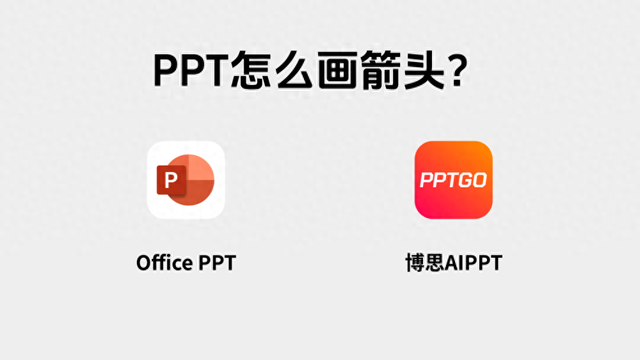
*PPT怎么画箭头
Office PPT怎么画箭头?说到PPT制作,很多人首先想到的就是微软Office PPT。作为使用最为广泛的办公软件,Office PPT提供了完整的箭头绘制功能。
打开Office PPT软件,点击位于功能区顶部的“插入”选项卡。在这里,你会看到一个“形状”按钮,点击它会展开一个包含多种图形的下拉菜单。在该菜单中找到“箭头总汇”分类,这里提供了丰富的箭头样式供选择,包括单箭头、左右箭头、上下箭头等多种类型。
选择好想要的箭头样式后,将鼠标移动到幻灯片中想要绘制箭头的起始位置,按住鼠标左键并拖动到目标位置即可完成基础箭头的绘制。值得注意的是,如果需要绘制完全水平或垂直的箭头,可以在拖动过程中按住Shift键,这样能确保箭头保持在正确的角度。
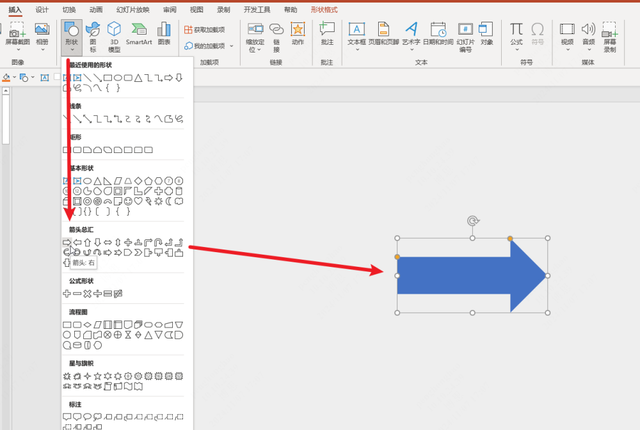 新一代的在线PPT软件 - 博思AIPPT
新一代的在线PPT软件 - 博思AIPPT随着人工智能技术的快速发展,传统PPT制作工具正在经历一场深刻的变革。博思AIPPT作为新一代智能PPT工具的代表,通过融合AI技术与传统PPT制作流程,为用户带来了全新的使用体验。
博思AIPPT是什么?博思AIPPT是一款具有开创性的智能PPT工具,它突破了传统PPT软件的局限,将人工智能技术深度整合到PPT制作流程中。这款软件不仅保留了传统PPT工具的核心功能,更通过智能化特性大幅提升了用户的使用体验。
在智能化程度方面,博思AIPPT采用了先进的AI算法,能够自动识别用户意图,提供智能化的设计建议和排版优化。操作界面经过精心设计,既保持了简洁直观的特点,又融入了强大的功能模块,让用户能够轻松上手。

*智能的在线PPT软件-博思AIPPT
在线协作功能的引入,则完美解决了传统PPT制作中的多人协作问题。用户可以实时查看他人创建的内容和图表,支持即时评论和反馈,大大提升了团队协作效率。更重要的是,博思AIPPT团队持续投入研发,定期推出新功能和改进措施,确保用户始终能够享受到最新、最优质的服务。
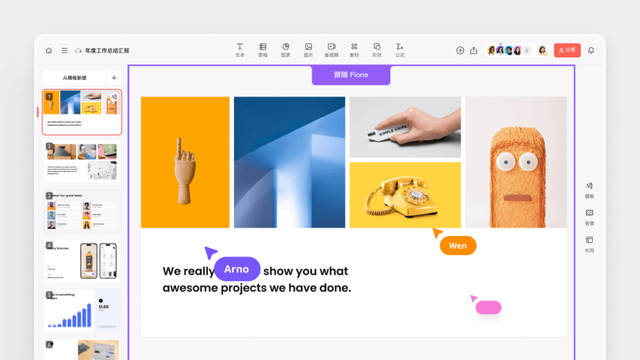
多人协同编辑PPT
博思AIPPT怎么画箭头?要基于博思AIPPT来画箭头,需要先在浏览器打开博思AIPPT的首页PPTGO,如下图,点击右上角的按钮,进入博思AIPPT工作台。

博思AIPPT首页-PPTGO
点击工作台右侧的“新建空白PPT”,创建一个空白的PPT文件。
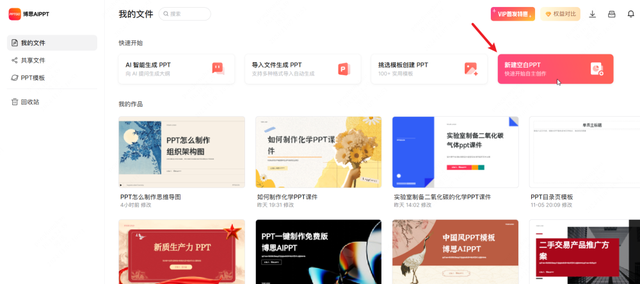
打开新建的PPT文件,你会看到一个经过精心设计的操作界面。顶部是功能齐全的工具栏,包含了常用工具和丰富的图形库资源。右侧面板则用于调整各种属性设置和样式参数。中间的画布区域是主要的编辑区域,可预览每一步操作的实时效果。
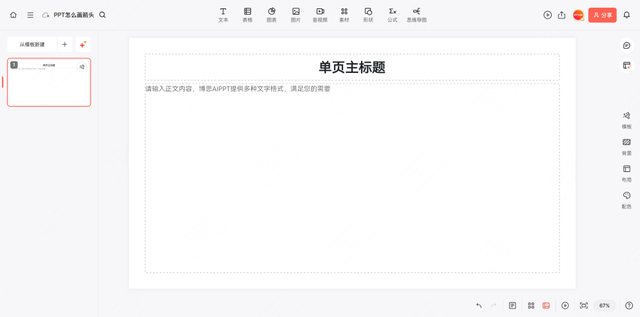
博思AIPPT图形库使用进阶
博思AIPPT的图形库是其最具特色的功能之一。在图形库的使用过程中,首先需要在顶部工具栏中找到并点击“形状”图标。系统会展示一个分类完善的图形资源面板,其中的“箭头”子类别包含了丰富的箭头素材。这些箭头不仅包括基础的直线箭头,还有各种特殊样式的箭头供选择。
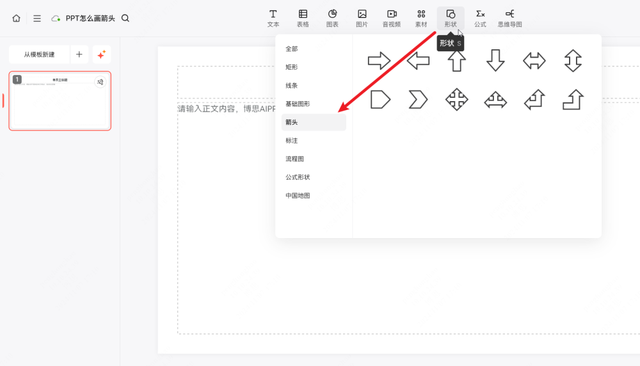
对于直线箭头而言,它最适合用于简单的连接关系展示。当你需要表达两个元素之间的直接关联时,直线箭头能够清晰地传达信息。在使用过程中,可以通过按住Alt键,配合鼠标拖拽来快速复制已有箭头,这样可以保持多个箭头的样式统一。
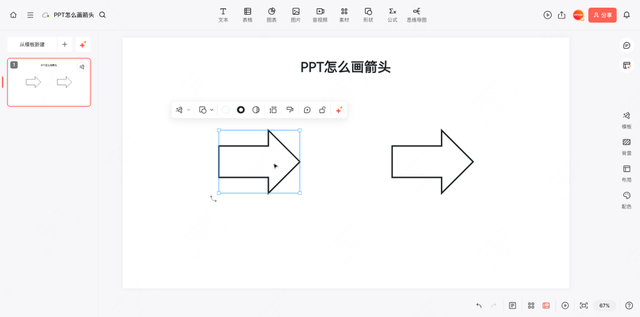
弧形箭头则特别适合展示循环流程或返回关系。在制作业务循环图、闭环管理图等场景下,弧形箭头能够完美地展现出循环往复的概念。通过调整弧度大小,可以实现不同的视觉效果。
折线箭头则主要用于展示复杂的流程路径。当需要避开其他图形元素,或者要表现出转折关系时,折线箭头就显得特别实用。使用智能吸附功能,可以让箭头自动对齐周围元素,保持整体的规整性。
除了丰富的图形库,博思AIPPT还兼具多项实用功能,可以极大提升PPT制作的效率和体验,下面逐一介绍每项功能——
博思AIPPT内置的其他实用功能博思AIPPT的一大特色是其强大的AI智能助手功能。这个功能可以帮助用户自动生成PPT内容,极大地提升了工作效率。你只需要输入主题关键词,系统就能智能分析并生成完整的PPT框架。这个功能特别适合在紧急情况下快速制作演示文稿。
除此之外,博思还提供了强大的文件一键转为PPT功能。无论是将Word文档转换为PPT,还是将PDF转为可编辑的PPT文件,都能实现一键转换。在转换过程中,系统会自动识别文档结构,保留原有格式,并智能优化布局。这对于经常需要处理各种文档格式的职场人士来说,是一个极其实用的功能。

在文案优化方面,系统集成了专业的AI文案助手。它不仅能够检查语法错误,还能提供更专业的措辞建议。对于需要多语言版本的PPT,内置的翻译功能可以快速实现多语言转换,确保内容的专业性和准确性。
AI智能排版功能则可以自动优化页面布局。系统会根据内容特点,自动调整元素位置,确保视觉效果的平衡。同时,它还会推荐合适的版式和配色方案,帮助用户打造出专业水准的演示文稿。
 实用案例解析与最佳实践
实用案例解析与最佳实践在掌握了基础操作之后,让我们通过几个实际案例来深入理解如何运用这些技巧。这些案例来自真实的职场环境,能够帮助大家更好地理解箭头元素在不同场景下的应用。
组织架构图案例
在制作组织架构图时,箭头的使用需要特别注意层级关系的表达。通常采用自上而下的布局,使用细线条的箭头来连接各个层级。为了避免线条过多导致视觉混乱,建议将箭头颜色设置为浅灰色,这样可以让主体框架更加突出。在处理跨部门协作关系时,可以使用虚线箭头来表示非直接隶属关系,用实线箭头表示直接上下级关系。
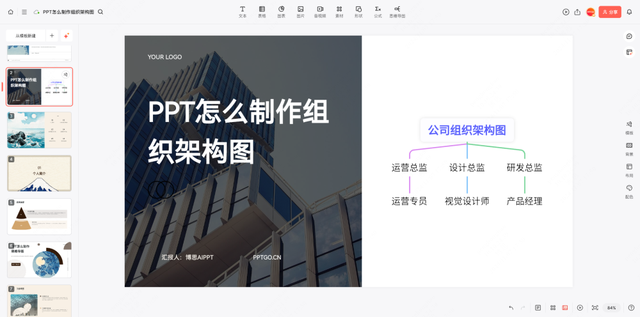
*博思AIPPT组织架构图
业务流程图案例
业务流程图是工作中最常见的应用场景之一。在制作时,建议使用不同粗细的箭头来区分主次流程。主要流程可以使用2.25pt的粗箭头,次要流程则使用1.5pt的细箭头。对于需要特别强调的关键环节,可以通过改变箭头颜色来突出显示。例如,使用公司主色调来标注核心业务流程,使用辅助色来表示支持性流程。
数据分析图表案例
在数据趋势分析中,箭头的运用要更加细腻。当展示数据变化趋势时,可以使用渐变色箭头来增强视觉效果。上升趋势可以使用由浅到深的绿色渐变,下降趋势则使用红色渐变,这样可以直观地展现数据的变化方向。同时,箭头的长度可以根据变化幅度来调整,使视觉表现更加准确。
PPT高级技巧与专业建议① 动画效果的合理运用
在PPT演示中,箭头的动画效果可以大大增强表达力。博思AIPPT提供了丰富的动画选项,但使用时需要把握以下原则:
动画要服务于内容表达。例如,在展示步骤流程时,可以使用“画线”效果让箭头逐步显现,配合演讲节奏徐徐展开。对于循环流程,则可以使用“路径动画”来展示持续循环的效果。
动画时间要把控得当。一般建议将单个箭头的动画时长控制在0.5-1秒之间,这样既不会显得太过突兀,也不会拖沓。如果有多个箭头连续出现,要注意设置合适的时间间隔,通常建议间隔0.3-0.5秒。
② 配色方案的专业选择
箭头的配色直接影响着整体的视觉效果。在选择颜色时,需要考虑以下几个方面:
与企业VI的协调性。如果是企业演示,箭头的颜色应该与企业视觉识别系统保持一致。可以使用主色调的不同明度变化来区分不同层级的箭头。
考虑色彩心理学的影响。例如,在展示成长性内容时,可以使用绿色系箭头,表达稳定性时可以选用蓝色系,需要警示时则可以选择红色系。
注意色彩的可识别度。在不同的播放设备和环境光线下,颜色的显示效果可能会有差异。建议选择对比度适中的颜色搭配,确保在各种条件下都能清晰辨识。
③ 排版技巧的精进
专业的PPT排版需要注意箭头与其他元素的和谐统一。以下是一些实用的排版技巧:
网格对齐是保持整体规整的关键。可以打开网格线辅助功能,确保箭头的起点和终点都能准确对齐到网格点上。在处理多个箭头时,建议使用等距原则,保持箭头之间的间距一致。
图层管理也很重要。通常建议将箭头放置在文字图层之上,图形层之下,这样可以确保视觉层次的清晰。如果需要箭头穿过某些元素,可以适当调整图层顺序,营造立体感。
通过前面介绍的2个ppt工具和最佳实践案例的介绍,相信大家已经能够熟练运用PPT箭头工具,创作出专业水准的演示文稿。最后但同等重要的是,优秀的PPT制作不仅需要掌握技术细节,更需要在实践中不断积累经验,形成自己的设计风格!
以上就是本次想和各位分享的所有内容,希望能帮到有需要的朋友。如果你有其他疑问,或是想进一步了解的内容,欢迎在下方的评论区留言,我们一起交流探讨。
码字不易,如果对你有帮助的话,请别忘了赏个【三连】或是【关注】我哦,关注不迷路,那我们下次再见咯!
